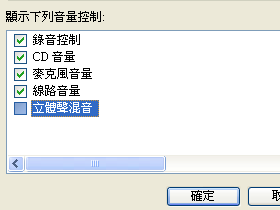
ADVERTISEMENT
現在抓YouTube影片也是一種主流的電腦應用了,不過在更早一點的年代,人們還在想辦法將RealAudio格式的廣播節目錄下來呢,想錄電腦發出來的聲音,在Windows XP當中可以透過「立體聲混音」這個錄音來源輔助,但是從Vista開始這個好用的選項卻突然消失,讓我們很難即聽即錄。
想錄音的動機可能有很多,你可能是想示範一套軟體的操作過程,剛好它是會發出聲音的;或是你用MIDI軟體亂彈了幾個音符,想直接把它錄成MP3鈴聲;很多人則是玩了一些奇怪的遊戲,想把破關過程連同聲音一起記錄下來。
也許上面每一件事情,都有一些更進階的軟體可以搞定,但是就算你把Windows 7內建的「錄音機」打開,因為錄音來源只有「Line In、Microphone」這些外部裝置可以選,系統裡的聲音還是錄不下來。

▲Windows XP只要在錄音來源選「立體聲混音」,就能記錄電腦發出來的聲音。

▲Windows 7裡的錄音來源只會顯示透過連接線轉錄的裝置。

▲不信邪嗎?可以在開始功能表輸入「錄音」啟動內建的錄音機,隨便發出一些聲音錄看看,沒有立體聲混音是不會成功的。
解法1:解除停用封印
如果立體聲混音(Stereo Mix)不是不存在,只是被停用了那還好辦,進到聲音控制台裡把它啟用叫出來就搞定了,一切就像Windows XP時期的用法一樣簡單。叫出來之後記得設成預設的錄音裝置,各個錄音或錄影軟體就會自動把所有預備輸出到喇叭的聲音當訊源。

▲在右下角的音量圖示上按右鍵,選擇「錄音裝置」。

▲在裝置清單上按右鍵,勾選「顯示已停用的裝置」。

▲好用的「Stereo Mix」又跑回來了,依序設成「啟用」和「預設值」吧。
解法2:安裝虛擬錄音線
在微軟的開發者討論區有一長串的問答,從2006年一路接到了2010年5月,有些人套用了「解法1」馬上直接讓錄音功能回春,當然還有不少人依然無法解決。當中有不少人詢問了各廠商的客服,發現關鍵在於微軟從Windows Vista開始改變了音效驅動程式的架構,但是製造硬體的廠商跟進速度不一,所以理想狀況當然是透過「解法1」搞定,如果不行,先執行Windows Update看看有沒有新的system driver,還是出不來就找硬體商提供的驅動程式更新看看吧。
萬一更新過後也無濟於事,還有一些折衷方案可以試試,其中Virtual Audio Cable(簡稱VAC)這套付費軟體,可以直接在系統裡安裝一套虛擬的音效裝置,不必啟用Stereo Mix,只要用虛擬的Line In選項同時播放和錄音即可。VAC的解決方案對一般人還挺複雜的,程式裝好後,你得把預設的播放裝置和錄音裝置都手動切成「Line 1」,但這麼一來原本播放聲音的接孔就無法繼續輸出音效了,還得另外啟動一支Audio Repeater小程式把Line 1的聲音串接回實體音效卡輸出埠才行,而且如果是沒有付30塊美金的試用版,每隔一段時間就會唸出「Trial」的語音提醒你該付錢了。

▲到Virtual Audio Cable的網站下載安裝,過程中會提示你安裝虛擬音效裝置。

▲除了錄音裝置,連播放裝置也要切換成虛擬的Line 1才行。

▲再啟動Audio Repeater把聲音從Virtual Cable 1串接到音效卡的輸出埠。
解法3:連接實體錄音線
如果以上方法都無解,或是讓你覺得麻煩,其實買一條幾十塊的傳輸線,讓音效卡「自體錄音」就可以解決了,反正Windows 7只讓你從外部裝置錄音,那就把音效卡輸出的聲音當成「Line In」餵給它吧。
不過對於龜毛的玩家而言,從Speaker Out接孔發出來的聲音,已經從數位轉成類比了,再回錄回去又要再轉換一遍,失真率越差越大,所以才會有VAC這樣的解決方案,雖然操作介面上看起來是Line In,實際輸出輸入都是透過數位進行,沒有外部傳輸線的失真問題。
其實也有一說是從Stereo Mix輸出的聲音,已經被作業系統污染過,而不是純淨的原音了,這麼看來好像複雜的VAC才是王道。當然這得看你的用途是什麼而定,只是抓抓操作畫面,或是錄一段快打絕招影片,應該犯不著把標準提高到專業錄音室的規格吧。

▲買隨身聽或錄音筆都會附的3.5mm公對公耳機連接線。

▲一端接到Speaker Out(2),另一端接到Line In(3),就是把喇叭放出來的聲音錄回去。耳機再接到(1),反正可以指定接頭用途,編號僅供參考。
▲以常見的Realtek驅動程式來說,每插入一個接孔就會提示你指定它的用途,最後把耳機或喇叭也接上,就可以邊錄邊聽了。

▲把Line In設成預設的錄音裝置,Speaker Out放出來的聲音就會立刻被錄下。記得不要設成麥克風錄音,因為預設的錄音音量比較小。
後記:最近有電腦王讀者寫信詢問,YouTube的影片就是抓不下來怎麼辦?其實搭配一些像CamStudio、Free Screen Capture等側錄程式,開啟即聽即錄應該就能硬幹下來了。
只好再貼一次連結囉~
http://userscripts.org/scripts/show/62634
但是能即聽即錄的功能真的很方便
廣播有時候不知道的歌
都能趕快存起來
我要趕快來學了 !
現在還下載得到Windows 7的測試版嗎?
RC版或Deta版的。